ХвЖӘІ»ҙнөДМщНјҪМС§КЗЧӘМщУЪ Timmy's Power Zone ДЪөД PhotoBucket POҲDҪМҢW (
https://timmy.pixnet.net/blog/post/12120777)ЎЈ
ТФПВКЗФӯОДЧӘМщ:
____________________________________________________________________________
УРиbм¶ФS¶аЕуУС¶јРиТӘҝЙТФНвЯBөДЩNҲDҫWЦ·,ЛщТФМШөШҢ‘Я@ЖӘҪМҢW
МṩУРРиТӘөДИЛҝЙТФЭpу ЙПКЦК№УГҮшНвПаІҫҫWЦ·ЎЈ
ОТұИЭ^іЈК№УГөДКЗPhotobucket(
https://photobucket.com/)
ғһьcИзПВ...
?ГвЩMФ]ғФ
?1GBПаІҫҝХйg
?25GB/ГҝФВ НвЯBоlҢ’
?Мṩ¶а·NЩNҲDХZ·Ё
?ҝЙК№УГ¶алAЩYБПҠA
Иұьc„tУР...
°жГжҶОХ{ЎўІ»Ц§Ф®ЦРОДҷn°ёГы·QЎўГвЩM•юҶTЦ»МṩЧоҙу1024x768ҲDЖ¬ҙуРЎ
ө«КЗТӘЧҢ¶а”өөДИЛФЪХ“үҜ»тBlogЩNҲDТСҪӣКЗҫbҫbУРрNБЛ~!
Ф]ғФІҪуE
1.ЯBЙПКЧн“PhotobucketЦ®бб, ьcЯx Join Now(ИзҲDЛщКҫ)
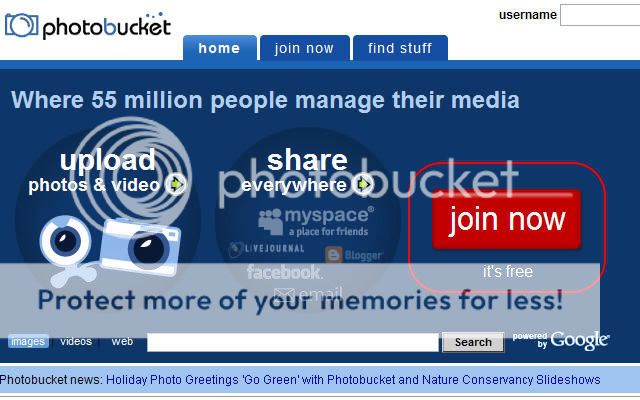
2.ҪУЦшЭ”ИлПлТӘөДҺӨМ–(Username)әНГЬҙa(Password),ПВГжRe-typeФЩҙтТ»ҙОПаН¬өДГЬҙa
Э”ИлҺӨМ–ГЬҙaНк®…Ц®бб,ьcЯxЎъNext Step
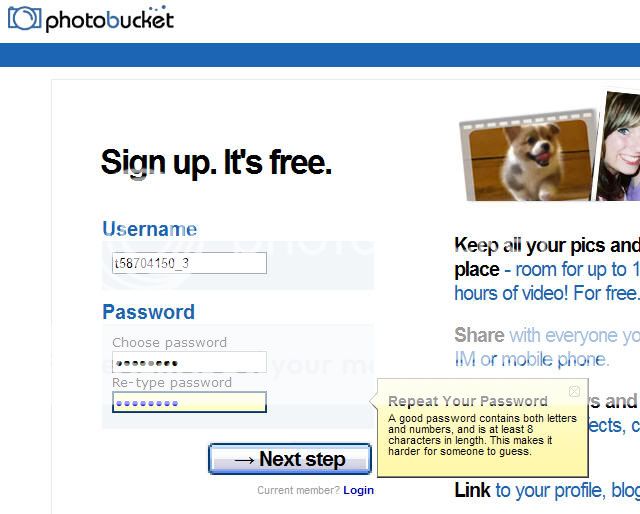
3.ҺӨМ–НЁЯ^ҢҸәЛЦ®бб,•юТӘЗуЭ”ИлӮҖИЛЩYУҚ
РХГыТӘЭ”ИлУўОДөД,лҠЧУа]јюұШнҡһйУРР§а]јю,ZIP CodeҝЙІ»УГМоИл,ө«ҮшјТТӘЯxTaiwan
ЧоббҢў®ӢГжЙПөДтһЧCҙaМоИлҷЪО»јҙҝЙ,°ҙПВI accept. Sign me up. ҫННкіЙФ]ғФіМРтЎЈ
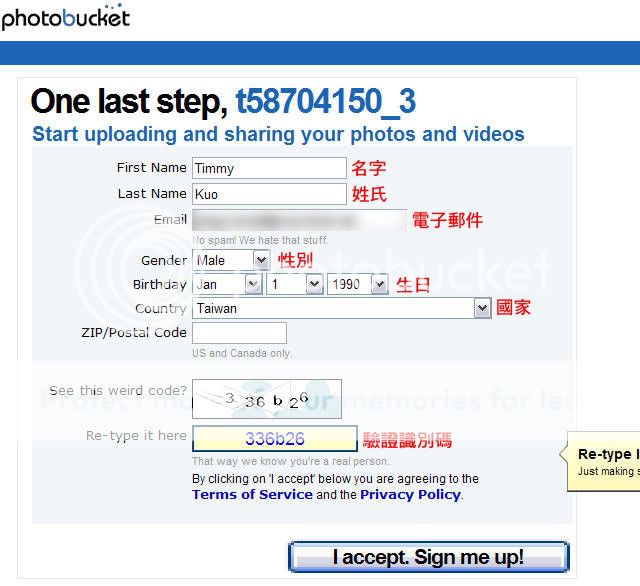
ҪЁБўПаІҫ
1.НкіЙббПөҪy•юҢ§ТэөҪЧФјәөДПаІҫ,Я@•rәтХҲУӣПВҫWЦ·,Ф“ҫWЦ·ҫНКЗДгөДПаІҫҫWЦ·БЛ!
ҪУЦшҝҙөҪ®ӢГжЙПөДКЧн“ЧуЯ…УРӮҖMy sub albums,Я@өШ·ҪҫНКЗҙтЧФјәПлҪЁБўПаІҫөДГы·Q
№ АэЦРФҮЦшҪЁБўtest_album(ИзПВҲDЛщКҫ)
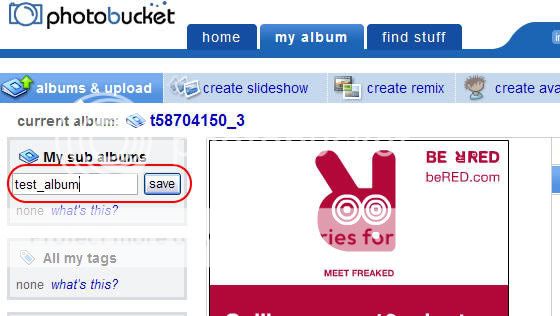
°ҙПВsaveЦ®ббҫН•юіц¬F„ӮҪЁБўәГөДПаІҫ
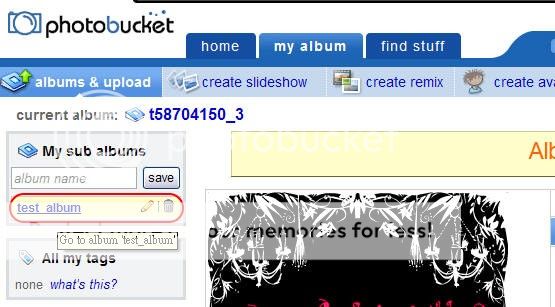
Из№ыТӘБЛҪвЧФјәЯBНвоlҢ’әНПаІҫҝХйgҝЙУГБҝөДФ’ҝЙТФьcЯxУТЙП·ҪУРӮҖaccount_options
СeГжУРоlҢ’УГБҝЎўПаІҫҝХйgЎўҺӨМ–ЩYУҚ....өИөИ
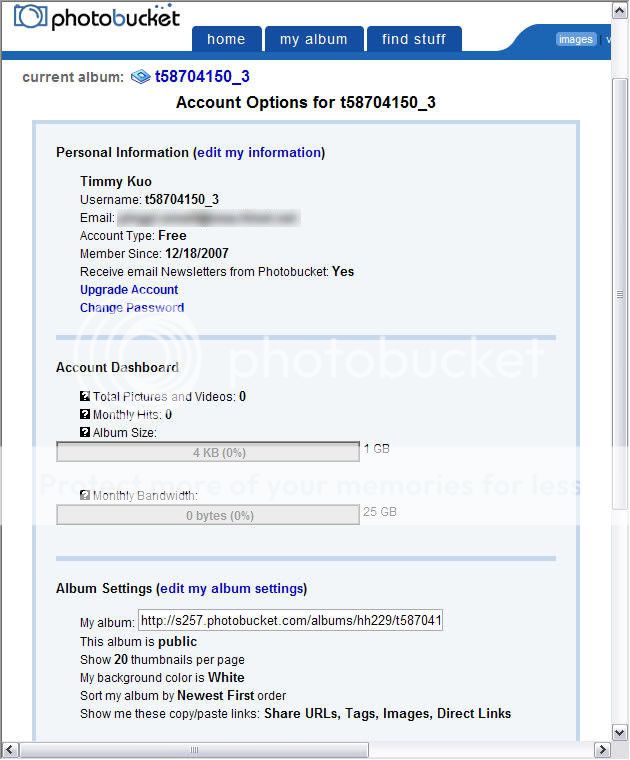
ХХЖ¬ЙПӮч
ЙПӮчХХЖ¬УР¶а·N·ҪКҪ,Я@СeҪйҪBәГУГөДИэ·N,·Ц„eКЗ
1.ӮчҪyҫWн“ЙПӮч( НЖЛ] )
2.ҫWн“ЕъҙОЙПӮч
3.XPҷn°ёҝӮ№Ь°lҒС( НЖЛ] )
Т»ЎўӮчҪyҫWн“ЙПӮч·ҪКҪ
1.ФЪ®ӢГжЙПөДУТ·ҪУРИэӮҖҝЙҙтЧЦөДОДЧЦҝт,ФЪббГжьcЯx(һgУ[),(…ўҝјПВ2ҲD)
И»ббЯxИЎТӘЙПӮчөДҲDЖ¬,ФЩ°ҙПВUploadҫНOKБЛ
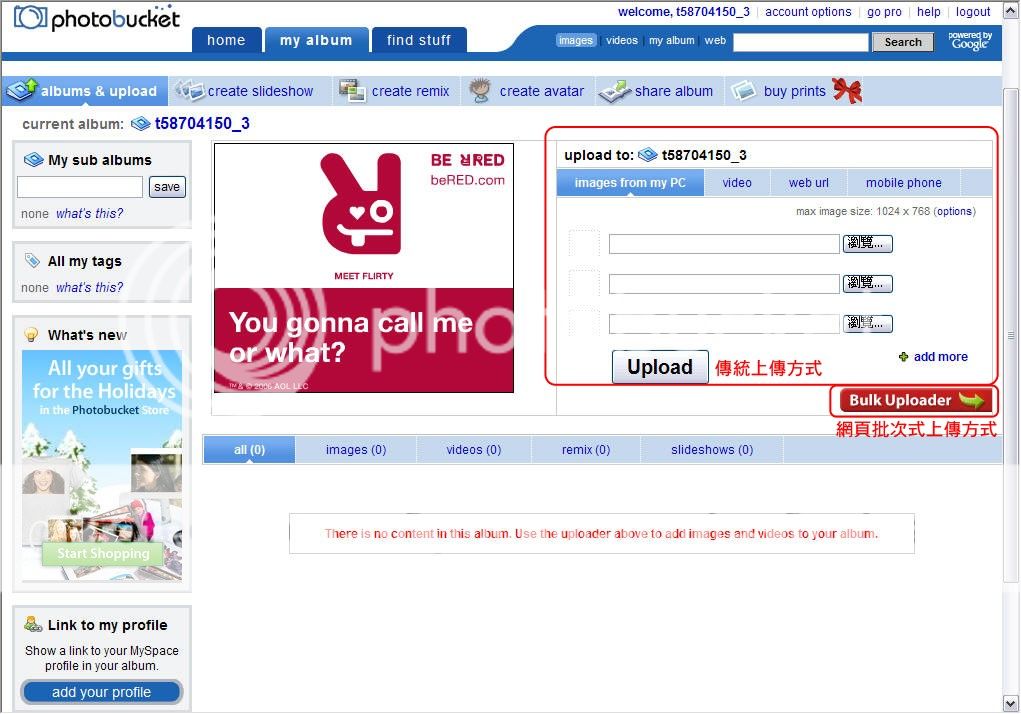
ьcЯxһgУ[әНUploadҫНҝЙТФЙПӮчБЛ,ОДЧЦҝт„tҝЙТФҙтҲDЖ¬өДГы·Q
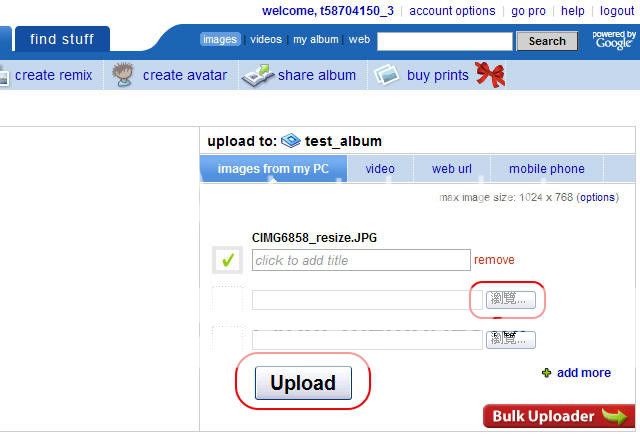
2.НкіЙЙПӮчЦ®ббҫWн“•юп@Кҫ image has uploaded,ЗТҒGЙПИҘөДХХЖ¬•юп@КҫФЪПВ·Ҫ
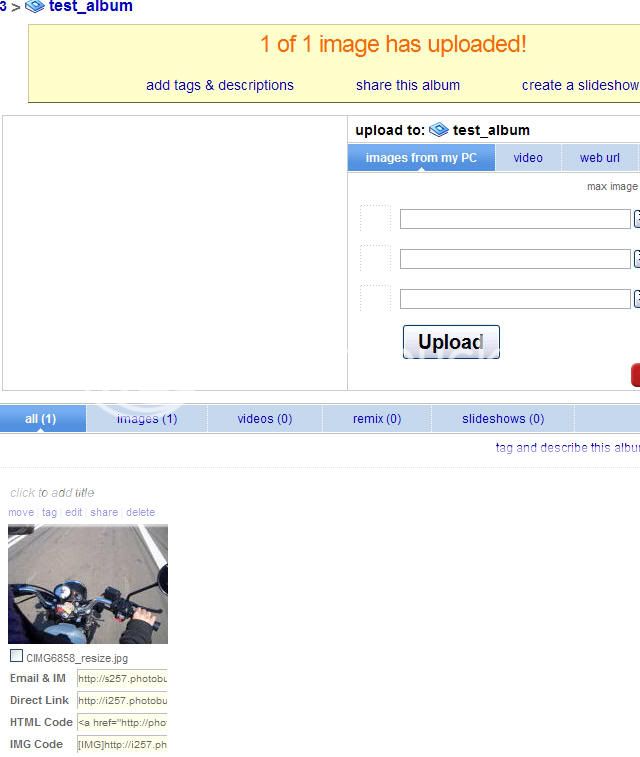
¶юЎўҫWн“ЕъҙОЙПӮч
1.»ШөҪКЧн“ҝЙТФ°l¬FУТПВҪЗУРӮҖBulk Uploader,ьc“фЯMИл
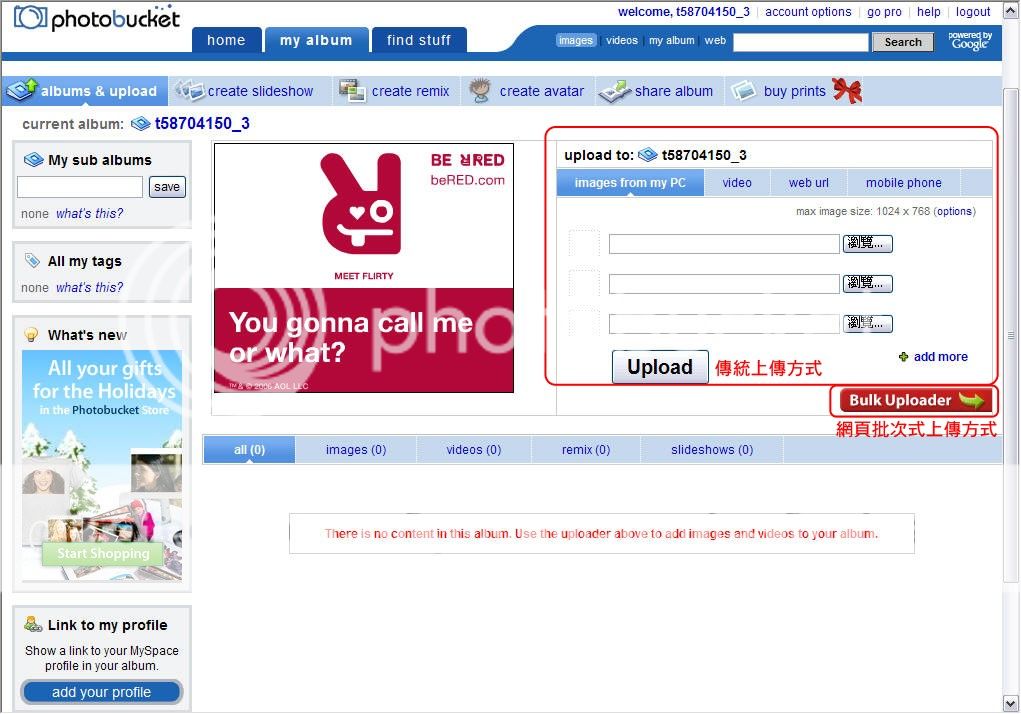
2.ҪУЦш•юҝҙөҪИзПВ®ӢГж,ЧуЯ…•юУРИзҷn°ёҝӮ№Ь°гҪYҳӢөДЩYБПҠA,ьcЯxУРТфҳ·ДЗҠ…
ФЩьcЯxЩYБПҠAЦРөДҲDЖ¬ПВөД+вo,Ф“ҲDЖ¬•ю•әҙжөҪПВ·ҪҒРБР,ЗТҲDКҫ•юЧғіЙҙт№ҙ·ыМ–
НкіЙббьcЯxUploadЦұҫНҝЙТФ°СХХЖ¬ӮчЙПИҘБЛ
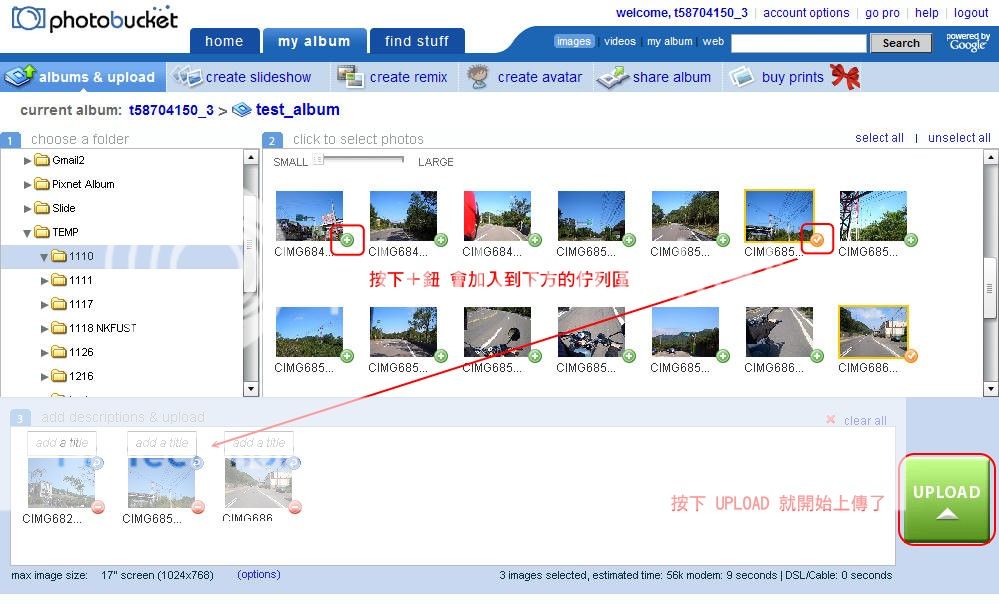
ИэЎўXPҷn°ёҝӮ№Ь°lҒС
Я@ӮҖЙПӮч·ҪКҪКЗНёЯ^XPСeГжөДҷn°ёҝӮ№ЬИҘЧц°lҒС,әЬҢҚУГ,ОТ¶јАыУГЯ@ӮҖ·ҪКҪЧцҙуБҝЙПӮч
XPЙПӮч ФӯОДҪМҢWҫWЦ·Јә
https://tutorials.photobucket.com/tutorial_40.html1.К№УГЯ@ӮҖ·ҪКҪЙПӮчҲDЖ¬ұШнҡПИПВЭdТ»өЗдӣҷn,ҢўЙПӮчЩYУҚјУИлөҪXPСeГж,ПВЭdҫWЦ·ИзПВЈә
(ұҫЙПӮч·ҪКҪ„ХұШПВЭdҙЛТ»өЗдӣҷn)
RegПВЭdЈә
https://www.photobucket.com/svc/publish.php?action=reg2.ПВЭdЦ®ббҝЙТФҙжөҪЧАГжЙПЈ¬И»ббьcғЙПВҲМРРЛь,ИзПВҲDЛщКҫ
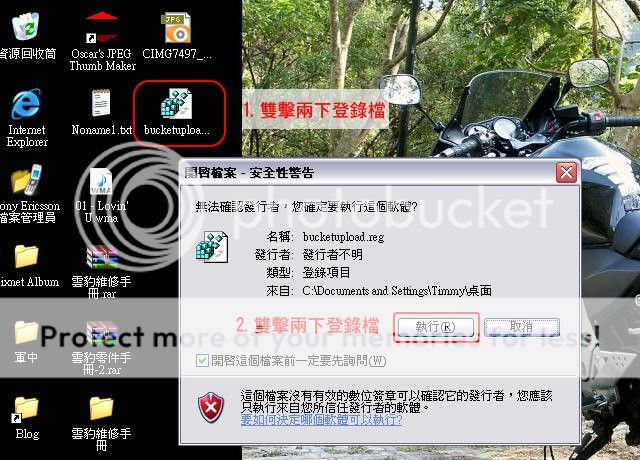
3.°ҙПВ"КЗ"РВФцөЗдӣҷn
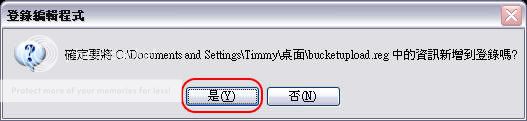

4.
(1)И»ббҙтй_ТӘЙПӮчҲDЖ¬өДЩYБПҠAЈ¬ьcЯxТӘЙПӮчөДҲDЖ¬
(2)ьcЯxЧу·ҪөД"ҢўЯxИЎөДн—Дҝ№«ҒСөҪҫWн“"
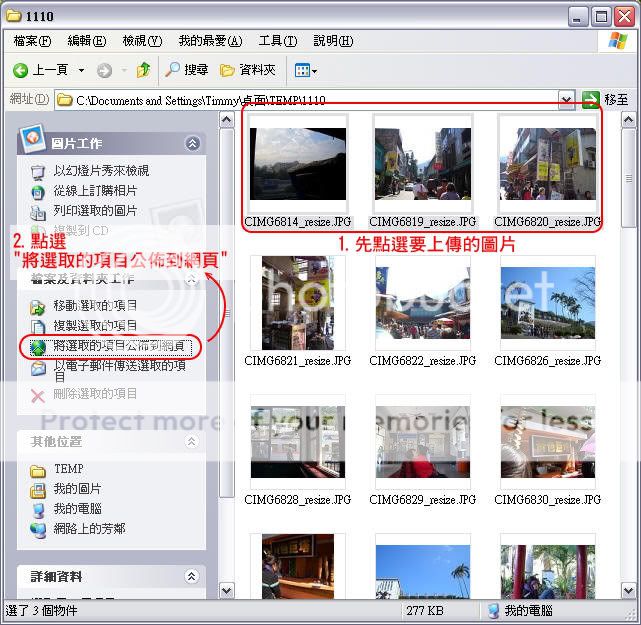
5.іц¬FИзПВ®ӢГжЈә
(1)°ҙПВТ»ІҪ
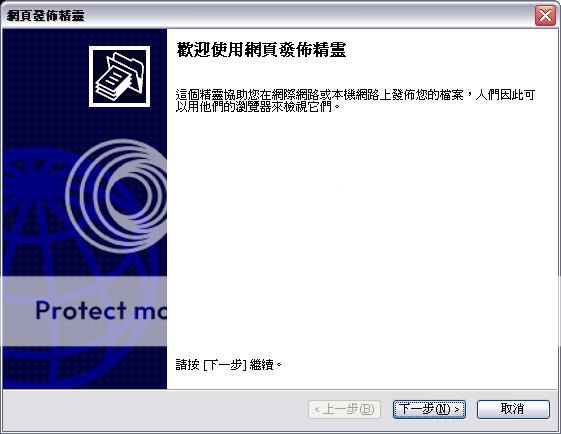
(2)Т•ҙ°•юФғҶ–ТӘҢўҷn°ё°lҒСөҪДДСeЈ¬Я@•rәтЯx“сPhotobucket.com (ІҪуE2ИфОҙНкіЙ„tҝҙІ»өҪ)
ьcЯxПВТ»ІҪ(ИзПВҲDЛщКҫ)
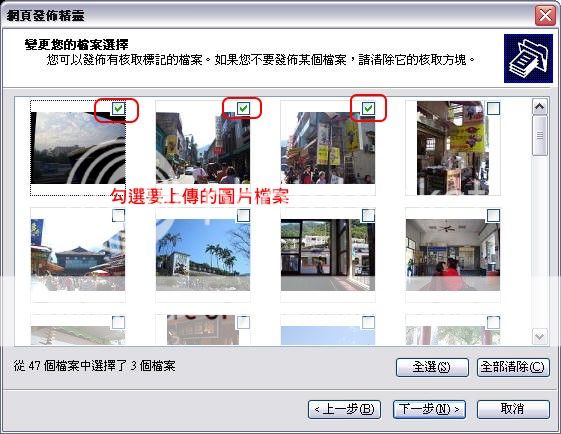
(3)Э”ИлЙкХҲәГөДҺӨМ–әНГЬҙaөЗИл(ИзПВҲDЛщКҫ)
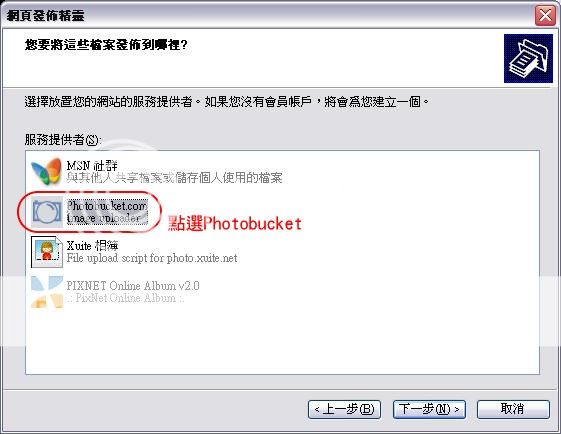
(4)ҪУЦшіц¬Fҷn°ёТ•ҙ°ҝЙТФЯx“сТӘЙПӮчөДҲDЖ¬,ФЪУыЙПӮчҲDЖ¬ЙПҙт№ҙ,°ҙПВТ»ІҪ(ИзҲDЛщКҫ)
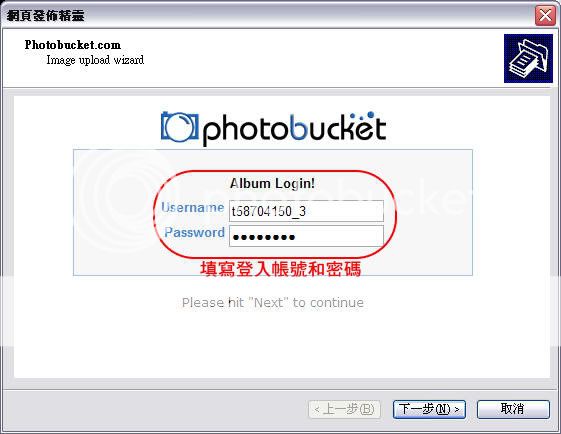
(5)ҪУЦшьcЯxДгТӘЙПӮчөДЩYБПҠA(ПаІҫ),УЙм¶Я@өШ·ҪІ»ДЬЦұҪУРВФцПаІҫ,
ЛщТФИфУРРиТӘҝЙТФПИҸДҫWн“ЯMИҘҪЁБўРВөДПаІҫ
ПВҲD№ АэЦРҢўҲDЖ¬ЙПӮчөҪtest_albumПаІҫСe

~ҙэРш~
[ ҙЛМыұ»tmkФЪ15-02-2014 11:00ЦШРВұајӯ ]